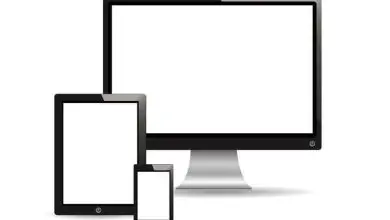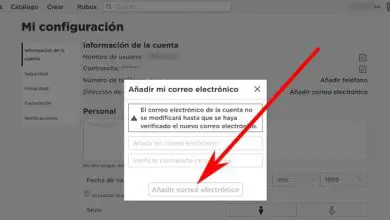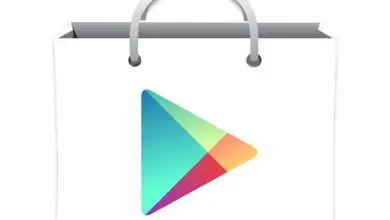Come configurare l’APN di Telcel su qualsiasi cellulare iOS o Android?

Uno dei grandi vantaggi dei telefoni di oggi, e che a volte diamo per scontato, è la loro mobilità. A differenza dei modelli tradizionali, il tuo smartphone per funzionare non ha bisogno di essere collegato a una linea telefonica o a una presa elettrica 24 ore su 24. Ecco perché oggi spiegheremo come configurare l’APN di Telcel in pochi passaggi.
Grazie ai progressi tecnologici, possiamo portarli ovunque e usarli quando ne abbiamo bisogno. E ancora meglio, possiamo avere una connessione Internet ogni volta che vogliamo.
Ora, questo servizio tanto desiderato può essere facilmente interrotto da una cattiva configurazione dell’APN. Pertanto, in questo articolo ti insegneremo come configurare l’APN dell’azienda Telcel su telefoni cellulari Android e iOS. Ma prima spiegheremo brevemente cos’è questo aspetto delle connessioni Internet e come funziona.
Cos’è l’APN
È l’acronimo in inglese di Access Point Name o Name of Access Point in spagnolo. In parole povere, è una «porta» attraverso la quale deve passare un cellulare per connettersi a Internet tramite dati cellulari. Ogni società operativa ha il proprio APN, che include Telcel. Ecco perché è importante sapere cos’è un APN, a cosa serve e come configurarlo.
Ciò rende loro più facile controllare l’accesso a Internet attraverso il proprio sistema. Pertanto, se vuoi navigare sul web con i tuoi dati mobili, dovrai disporre della «chiave» che ti consente di farlo tramite il tuo operatore.

In generale, queste informazioni vengono configurate automaticamente quando si inserisce una nuova carta SIM in un cellulare. Questo è un sistema di feedback tra il telefono e l’operatore per risparmiare un po’ di lavoro all’utente. Tuttavia, a volte questo processo automatizzato non riesce, impedendoti di connetterti a Internet per i dati.
Se questo è il tuo caso, devi configurare manualmente l’APN del tuo dispositivo in modo da poterti connettere a Internet con i tuoi dati. Farlo è molto semplice, tanto che non ti ci vorranno nemmeno 5 minuti. Per fare ciò, devi seguire un percorso specifico all’interno della configurazione del tuo cellulare e quindi compilare alcuni campi con le informazioni che ti forniremo in questo articolo.
Percorso per configurare l’APN Telcel in iOS e Android
- Su Android
Va notato che il percorso per configurare l’APN su un dispositivo Android varia leggermente a seconda della marca del cellulare. Ad esempio, puoi configurare l’APN Digitel in pochi passaggi. Successivamente, ti mostreremo il percorso più generico, sapendo che potrebbe cambiare leggermente sul tuo dispositivo Telcel.
- Apri l’app «Impostazioni» sul tuo telefono.
- Premi l’opzione «Reti» e poi «Altro».
- Seleziona la casella «Reti mobili».
- Apri l’opzione «Nomi dei punti di accesso».
- Per aggiungere un nuovo APN, seleziona semplicemente il segno più (+) o il simbolo a tre punti.
- Ora devi compilare ogni campo con determinate informazioni. Continua a leggere per scoprire cosa scrivere in ciascuna opzione.
- Su iOS
Ad esempio, puoi configurare l’APN di Claro su qualsiasi telefono cellulare Android o iPhone in modo rapido e semplice. Il nome di alcune opzioni può variare leggermente a seconda della versione iOS del tuo iPhone Telcel. Tuttavia, confidiamo che la logica guiderà la tua strada.
- Accedi all’app «Impostazioni».
- Seleziona l’opzione «Dati mobili». Quindi «Opzioni».
- Fare clic su «Rete dati mobile» e infine «Punto di accesso».
Dati per configurare correttamente l’APN di Telcel
Sia su Android che su iOS, inserisci le seguenti informazioni nel campo corrispondente:
- Nome: Telcel Internet
- APN: internet.itelcel.com
- Nome utente: webgpr
- Password: webgprs2002
- Tipo APN: predefinito
- Centro clienti: 334
- MNC: 020

Infine, clicca su «Salva». In questo modo, il tuo cellulare dovrebbe iniziare a connettersi a Internet tramite i dati cellulari. In caso contrario, prova a riavviare il dispositivo. Se dopo averlo fatto, non riesci ancora a connetterti a Internet, ti suggeriamo di verificare se hai saldo disponibile. Anche se possiedi un telefono cellulare di un’altra telefonia come Movistar, puoi configurare l’APN dati mobile Movistar 3G / 4G su Android in modo rapido e semplice.